iPad 出現黑屏但是不知道怎麼辦?讓 Fixppo 幫你修復黑屏!3 個步驟快速完成,安全高效,無資料丟失哦!
本來還在正常使用裝置,卻突然發生 iPad/ iPad Pro 黑屏的情況。有的時候,你還會發現 iPad 黑屏有聲音、有背光,但不管點擊何處都沒有反應。究竟是什麽原因造成的故障呢?iPad 是否已經徹底損壞?如果你也有以上的疑問,就不能錯過本篇指南了!
造成 iPad 黑屏原因有很多,接下來我們將會分享 7 個超實用方案,讓你在短時間内在家修復 iPad 黑屏無法開機的問題。
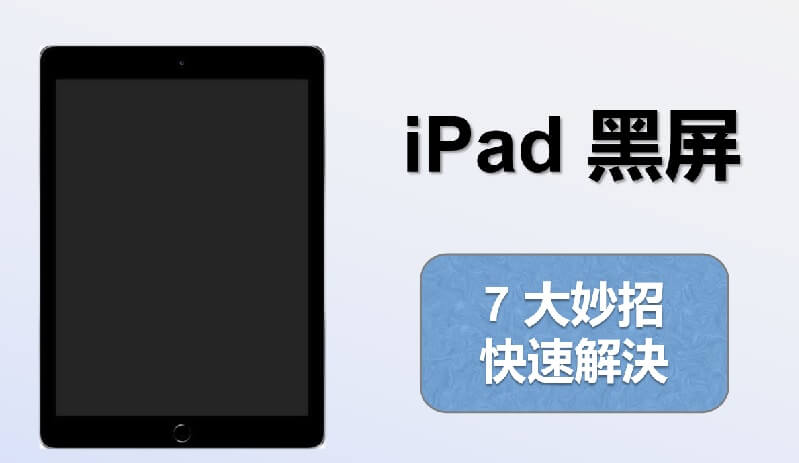
使用專業的 iPad 螢幕修復工具
如果你想要尋找一個最無痛、簡單的修復方案,專業的 iPad 螢幕修復工具——iMyFone Fixppo 就是你的絕佳選擇。
這款軟體具有對用戶友善的界面,能讓你在幾個點擊之下解決超過 150 種 iOS 系統相關的疑難雜症,其中包括 iPad 黑屏無法開機、有聲音卻沒畫面等。最重要的是,它能保證數據不遺失,讓你安心食用沒煩惱!
除了輕鬆上手,iMyFone Fixppo 也提供了其他的實用功能,例如無密碼解鎖裝置、隨意降級系統至各版本。一起來看看吧!
iMyFone Fixppo 的強大之處:
快來免費下載試試看吧!
接下來,就讓我們完整說明 iPad/iPad Pro 黑屏的修復步驟吧~步驟1:下載安裝並連結 iPad 與電腦,選擇「標準模式」。

步驟2:點選下拉選項選擇符合的 iPad 型號和韌體, 點選「下載」。

步驟3:點擊「開始」修復 iPad 黑屏,只要等待一小段時間即可完成。
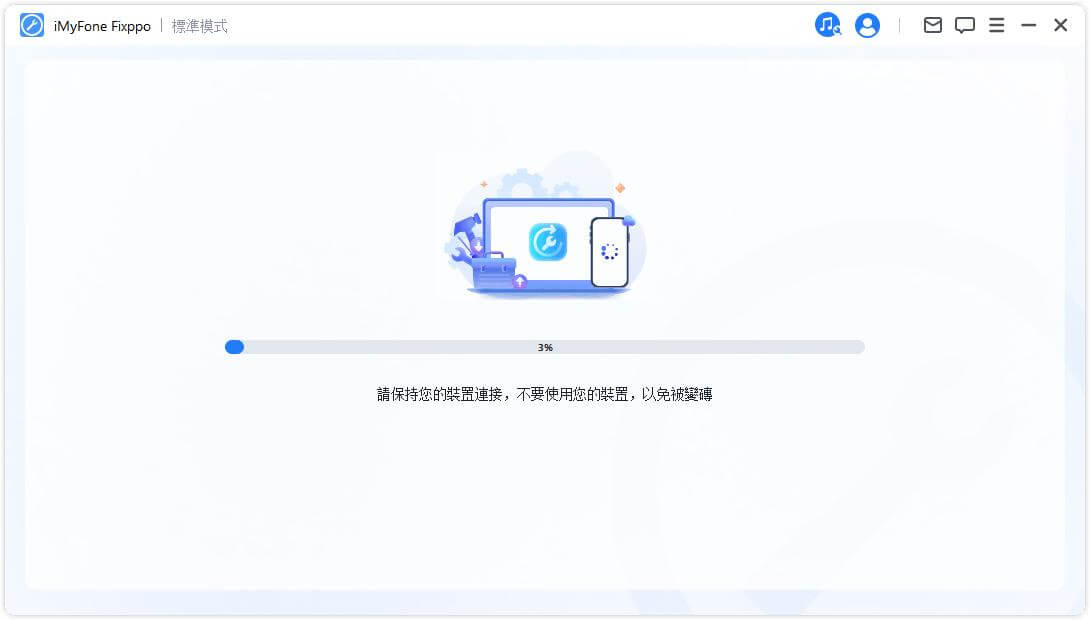
給 iPad 充電
很多時候,我們只是耗盡了 iPad 的電量,才會導致 iPad 突然黑屏。
事實上,這並非是一件難以解決的事情。你可以先將 iPad 接上電源,靜置一段時間以讓它充電。稍等一陣子後,你就可以重新嘗試開啟裝置,查看問題是否已被修復。
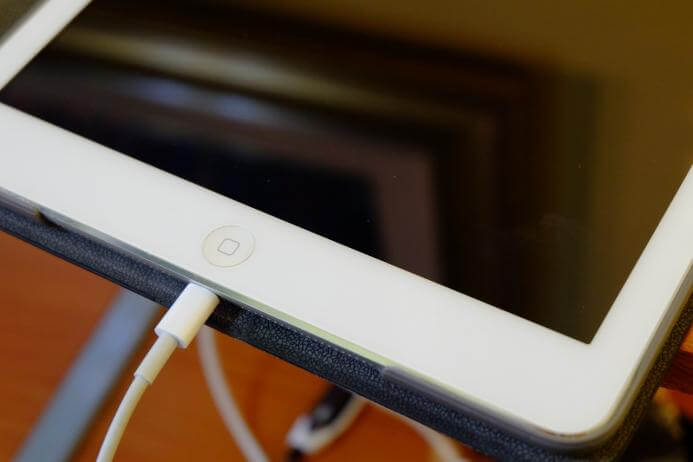
iPad 強制重開機
當你碰到 iPad/ iPad Pro/ iPad Air 突然黑屏沒反應時,你可以簡單地將裝置重新啟動,以刷新它的系統與背景運作程式。可是,如果一般的重啟也無作用時,你就可以強制重啟以解決以上問題。這個操作能夠有效修復臨時性的故障,恢復 iPad 的正常運作。
對於不同的 iPad 機型會有稍微不同的修復步驟。
- 有 Home 鍵的 iPad:同時長按「Home」和「電源」鍵,直到螢幕出現蘋果標誌才放手。
- 沒有 Home 鍵的 iPad:按一下「調高音量」鍵,再按一下「調低音量」鍵,最後長按「電源」鍵,直到螢幕出現蘋果標誌才放手。
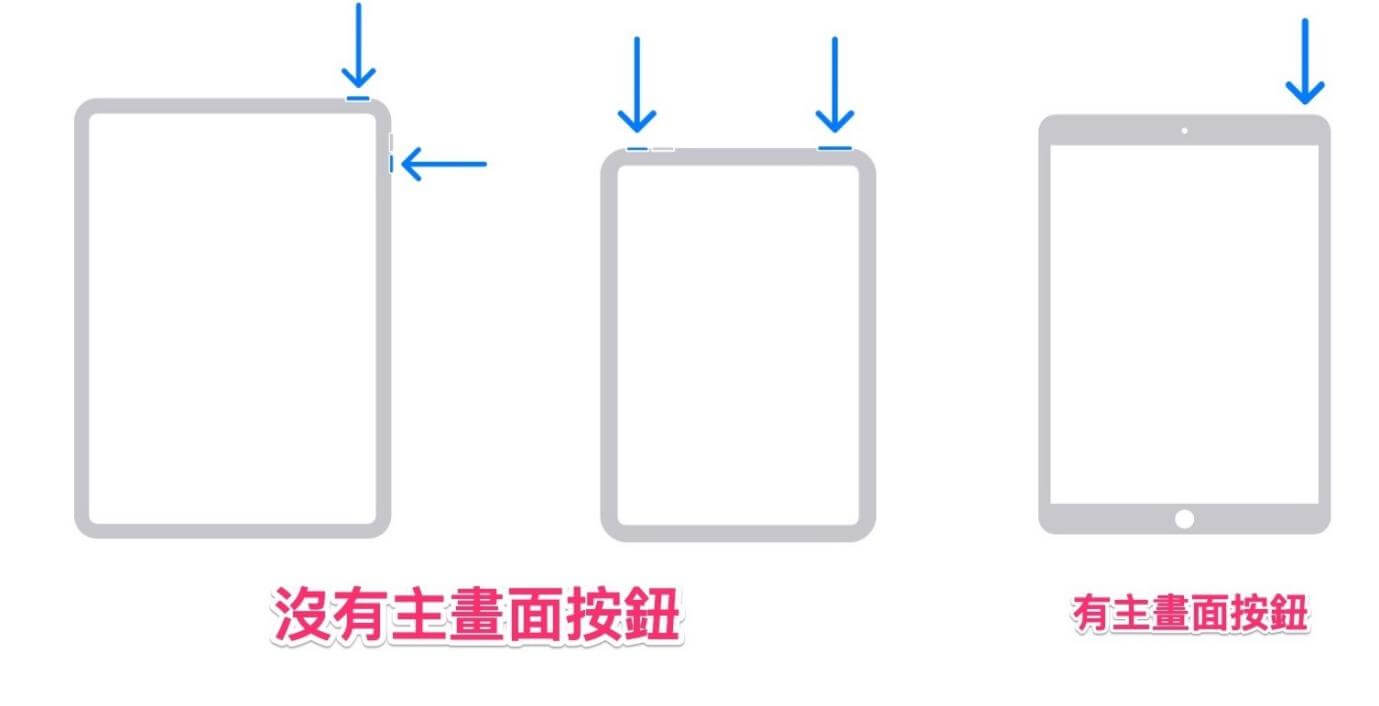
檢查 iPad 的溫度
當裝置溫度過高時,為了保護 iPad 的精密零件,你或許會遇到 iPad 突然黑屏的情況。
有的時候,你也會看到介面顯示「iPad 冷卻後才能使用」的指示。如果你從外殼中感受到溫度過高,那也可以先將 iPad 靜置一段時間,以讓它稍微冷卻。
隨後,你可以再嘗試重啟裝置,可能就會發現故障被排除了。
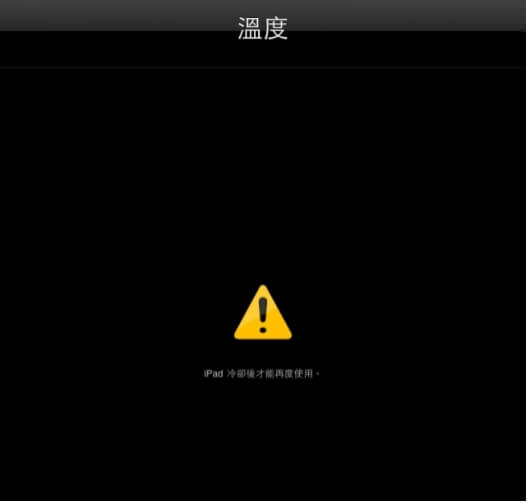
進入 DFU 模式修復
如果你對 IT 修復技術有基礎認識,你可能會聽過 iPad 上的 DFU(裝置韌體升級)模式。
它是 iOS 裝置中最徹底的數據還原模式,能讓你從任何狀態中恢復裝置,從而解決一些棘手的系統問題。這就表示,這樣的操作會完全清除 iPad 中的數據,而且執行過程稍微複雜。
如果你在 iPad 黑屏無法開機前還未備份資料,我們並不鼓勵你使用這個方法。但如果你有十足的把握,那就不妨參考以下的指南進行操作。
步驟1:將 iPad 關機,然後將裝置連接至電腦,並開啟電腦中的 iTunes。
步驟2:接著,不同的 iPad 機型會有不同的操作。
- 有 Home 鍵的 iPad:同時按著「Home」鍵和「電源」鍵直到螢幕變黑。大約 3 秒後放開「電源」鍵但持續按著「Home」鍵,直到 iTunes 偵測到你的裝置。
- 沒有 Home 鍵的 iPad:按一下「調高音量」鍵,再按一下「調低音量」鍵,然後長按「電源」鍵直到螢幕變黑。接著,同時按住「調低音量」和「電源」鍵長達 6 秒,然後放開放開「電源」鍵但持續按著「調低音量」鍵,直到 iTunes 偵測到你的裝置。
步驟3:此時,你會在 iTunes 介面看到新的視窗彈出,而你的裝置螢幕理應是全黑的。如果你看到蘋果標誌,那你就需要重新執行步驟2了。
步驟4:最後,根據 iTunes 介面指示點擊「回復 iPad」即可。
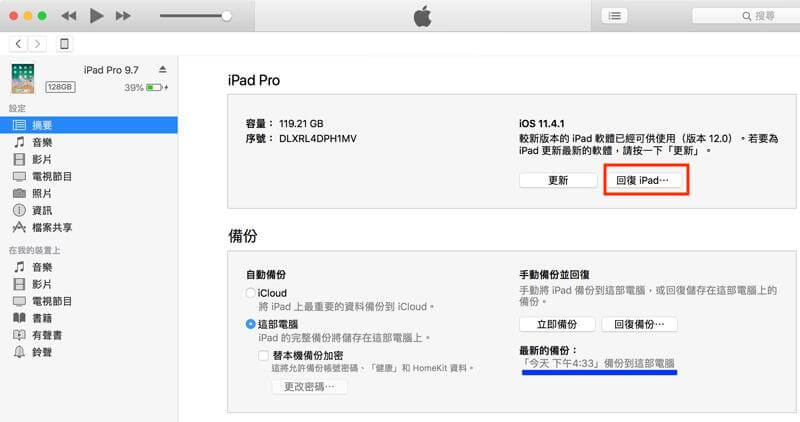
透過恢復模式恢復
除了 DFU 模式,另一個比較複雜的 iPad 黑屏解決方案,就是使用恢復模式恢復裝置。
這個方法能夠解決一些系統故障和錯誤,但同樣這個操作也會清除裝置中的數據,所以你務必提前備份資料。此外,操作不當也有可能會讓 iPad 陷入重啟循環或延伸出其他問題。
如果你仍然想嘗試此方法,我們也將執行步驟列在下方。
步驟1:在電腦開啟 iTunes 程式,然後使用數據線將 iPad 連接至電腦,並關閉所有正在背景運行的程式。
步驟2:接著,不同的 iPad 機型會有不同的操作。
- 有 Home 鍵的 iPad:同時按著「Home」鍵和「電源」鍵,直到螢幕出現恢復模式的圖示。
- 沒有 Home 鍵的 iPad:按一下「調高音量」鍵,再按一下「調低音量」鍵,然後長按「電源」鍵直到螢幕出現恢復模式的圖示。
步驟3:當你看到 iTunes 彈出新的視窗時,點擊「回復」並等待軟體完成操作即可。
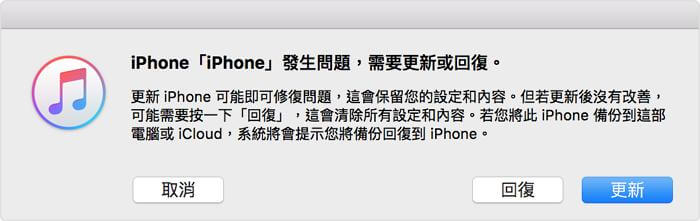
更新 iPadOS
如果你的 iPad 黑屏有背光而已,以上的方法應該可以幫助你解決問題。
可是,如果透過恢復模式恢復裝置後仍然毫無反應,那你也可以重新執行第七部分的修復步驟,然後在步驟 3 點選「更新」選項。

這個操作會重新安裝 iPadOS 系統,以刷新有問題的原有系統。
總結
面對 iPad 黑屏無法開機先別著急!我們已經為你提供了 7 個實用方案,讓你自行在家也能修復故障。
總的來說,每個方法都各有優缺點,但經實測,我們認為 iMyFone Fixppo 是一款專業又有效的修復工具。你不需要擁有任何資訊背景與技能就能輕鬆操作,而且修復成功率超高。有需要的你,今天就下載試用吧~







